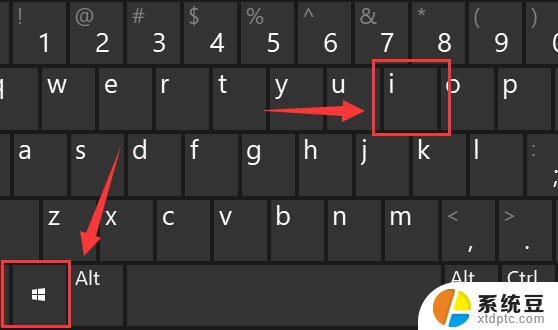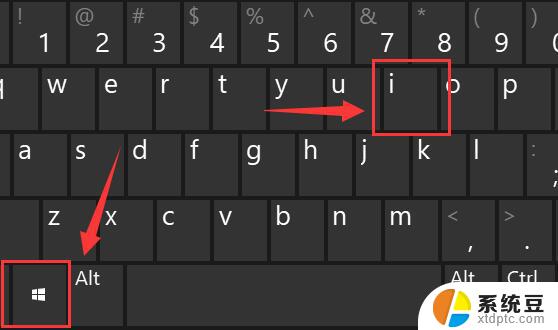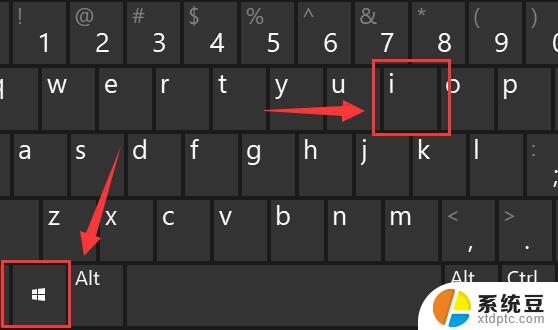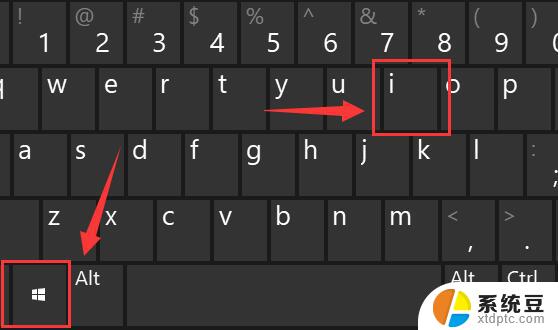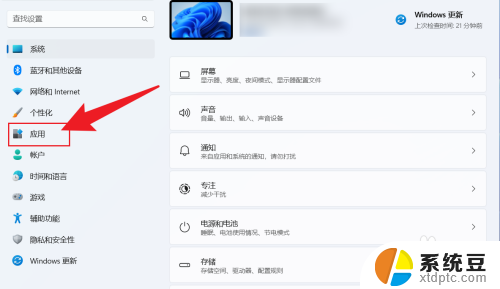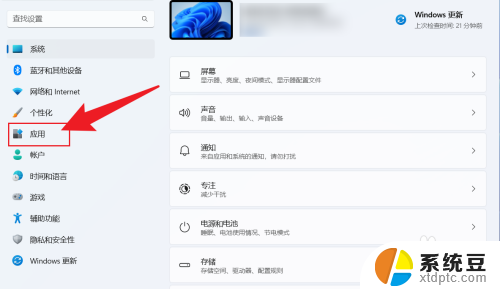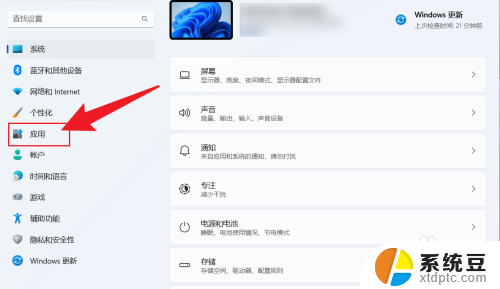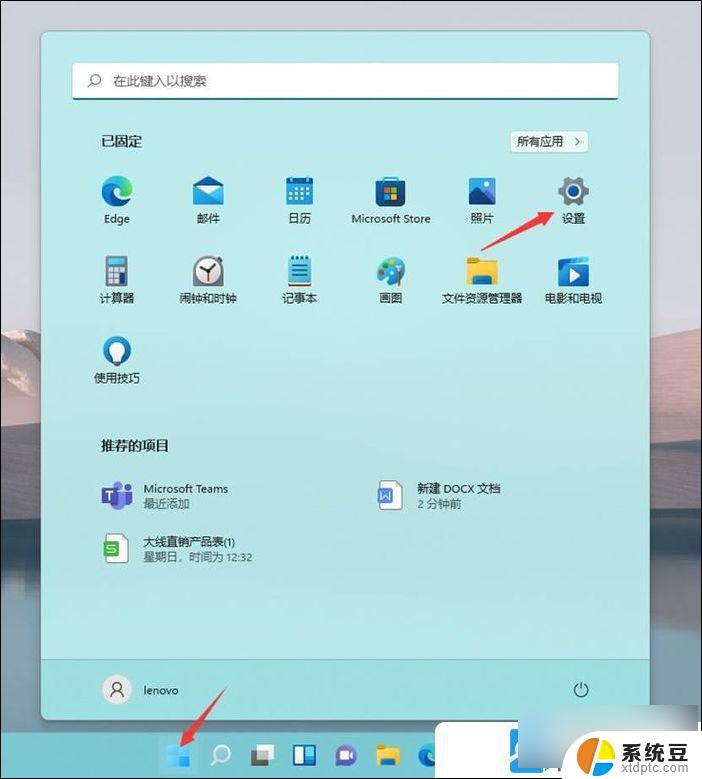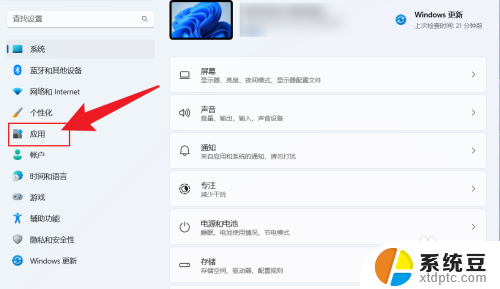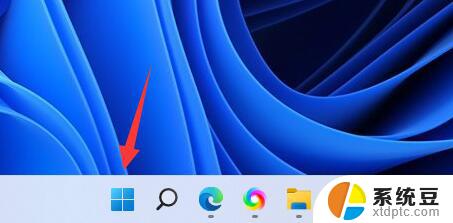win11设置单个软件的缩放比例 win11如何设置显示器缩放比例
更新时间:2025-01-08 16:07:36作者:xtang
在使用Win11操作系统时,有时候我们会遇到需要单独调整某个软件的缩放比例的情况,Win11提供了便捷的设置方式,让用户可以针对不同的软件进行个性化的缩放设置。除了调整单个软件的缩放比例外,Win11还支持设置显示器的整体缩放比例,让用户可以根据自己的需求和习惯来调整显示效果,提升操作体验。接下来我们就来详细了解一下Win11如何设置单个软件的缩放比例以及显示器的缩放比例。
win11设置单个软件的缩放比例第一步,同时按下键盘的“Win+i”组合键打开设置。
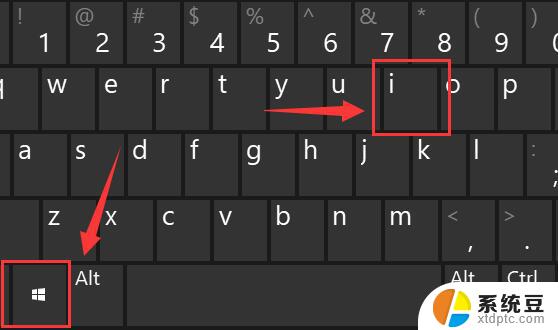
第二步,进入左侧“系统”设置选单。
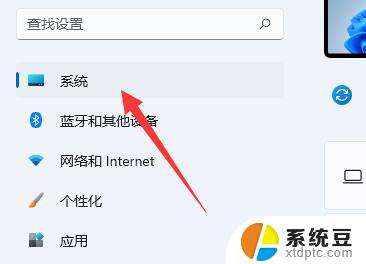
第三步,打开右边第一歌“显示”设置。
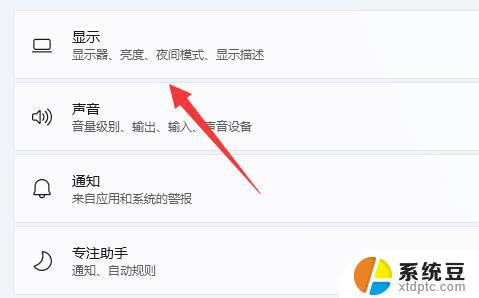
第四步,打开后就能找到“缩放”选项了。点击如图示菜单就可以更改缩放比例。
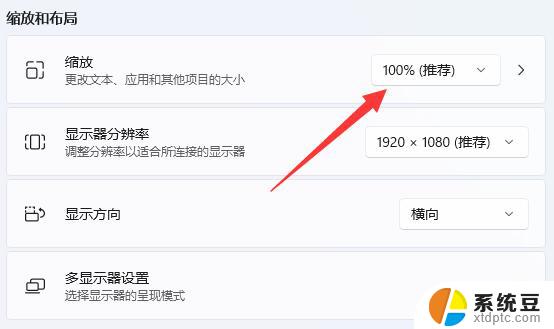
以上就是win11设置单个软件的缩放比例的全部内容,有遇到相同问题的用户可参考本文中介绍的步骤来进行修复,希望能够对大家有所帮助。